Обрізання волосся в Photoshop довго вважалося королівською дисципліною обробки зображень. Тонкі волосинки і складні структури становлять виклик, який навіть досвідчених дизайнерів часто ставить перед викликом. Проте з інтеграцією штучного інтелекту в Photoshop багато чого покращилось. У цьому посібнику ти дізнаєшся, як швидко та ефективно вирізати волосся за допомогою сучасних інструментів та технік.
Основні висновки
- Photoshop використовує методи, підтримані ШІ, для автоматичного вибору об'єктів.
- Вибір та вдосконалення волосся можуть бути суттєво оптимізовані за допомогою спеціальних інструментів.
- Колірне забруднення, що викликане фоном, легко усувається.
- Для особливо вимогливих фонів і структур волосся доступні різні ручні корекції.
Покрокова інструкція
Щоб вирізати волосся в Photoshop, слідуй цим простим крокам:
Крок 1: Автоматичний вибір об'єкту
Запусти Photoshop та завантаж зображення, яке ти хочеш відредагувати. Щоб зробити вибір, перейди до «Виділення» та вибери «Вибір об'єкту». Тепер Photoshop використовує ШІ для ідентифікації та виділення головного об'єкту.
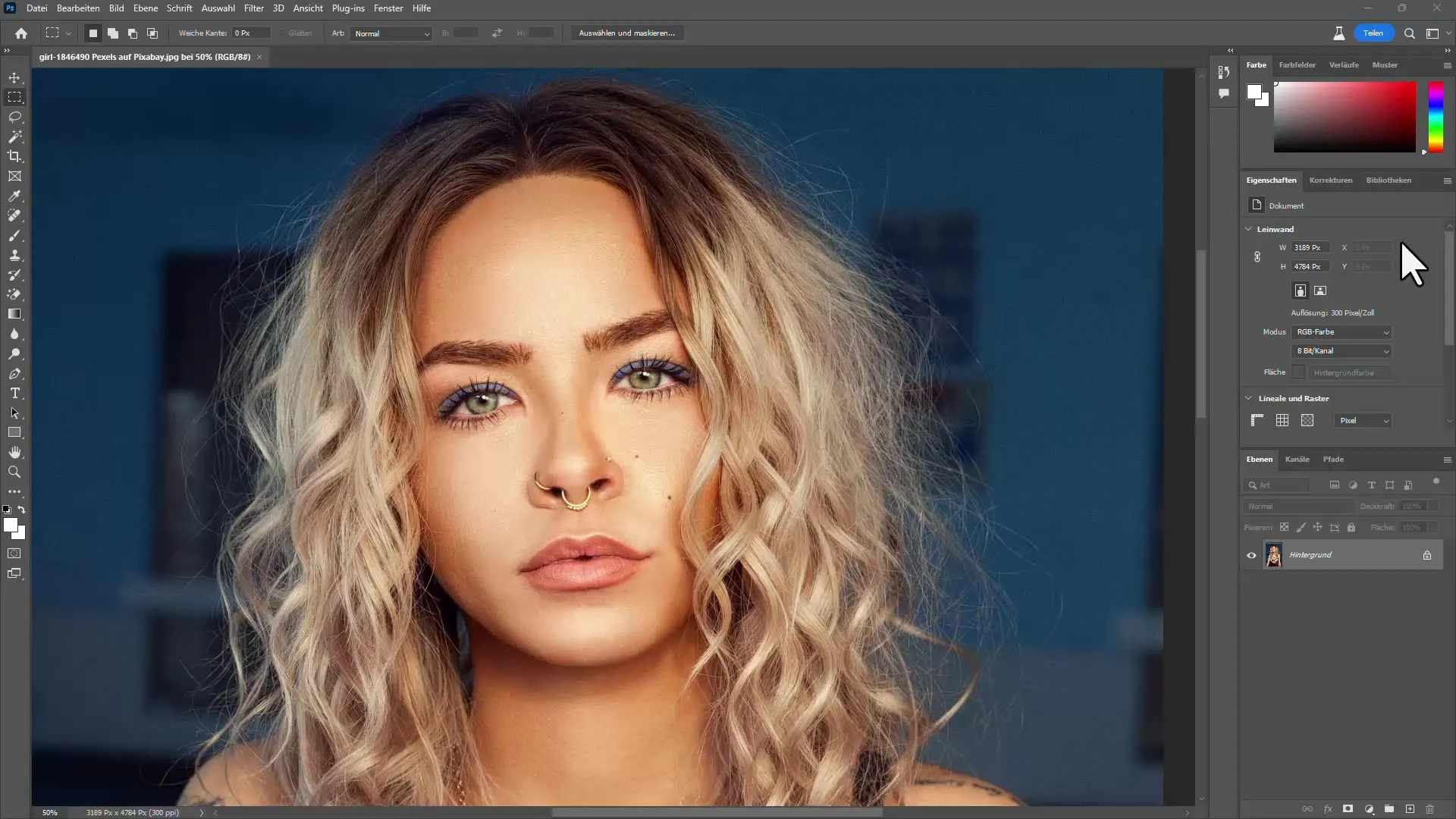
Крок 2: Вдосконалення вибору
Як тільки об'єкт буде вибраний, перейди до «Виділити та виправити маску». Тут ти можеш скористатися різними опціями для вдосконалення вибору. Використовуй функцію масштабування для детального перегляду.
Крок 3: Зміна кольору відображення
Щоб перевірити, що саме було вибрано, ти можеш змінити відображення кольору вибору. Це допоможе відмежувати вирізані області візуально. Встанови прозорість на 100 % та, можливо, зміни колір фону, щоб краще розібратися.
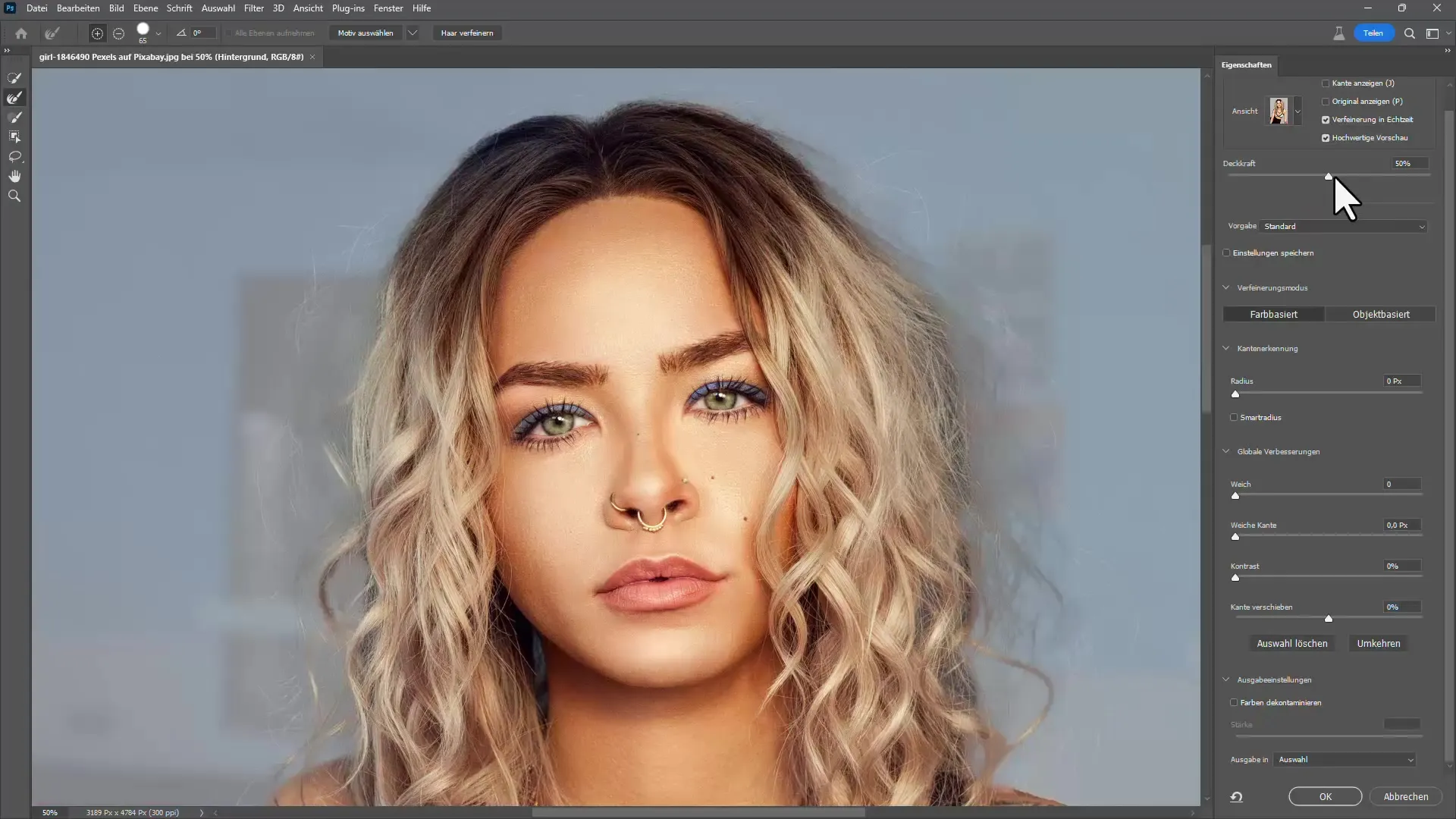
Крок 4: Вдосконалення волосся
При обробці волосся існують спеціальні інструменти, які допоможуть тобі вдосконалити тонкі структури. Клацни на «Вдосконалення волосся» та спостерігай, як Photoshop оптимізує вибір.
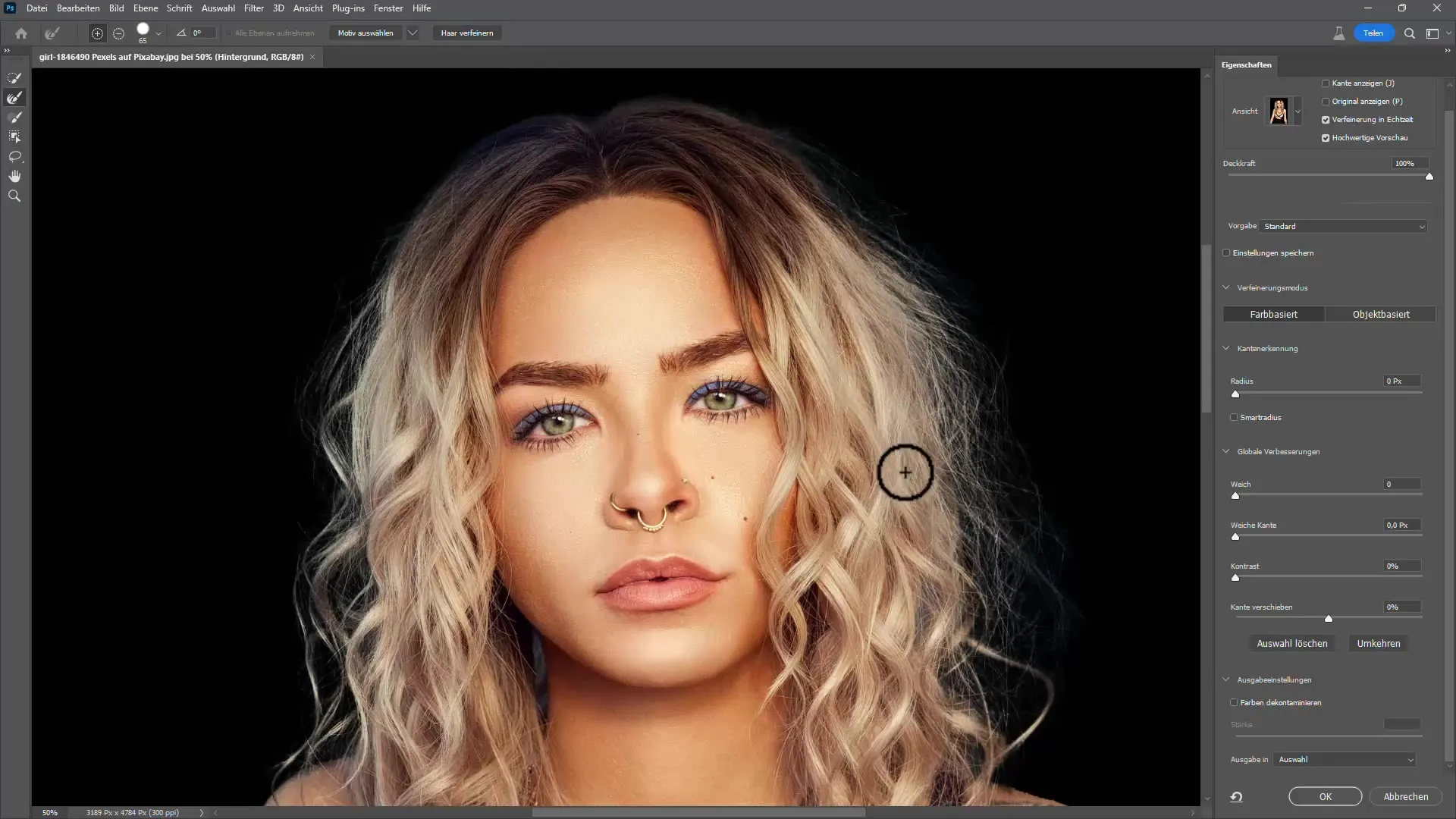
Крок 5: Створення маски шару
Якщо ти задоволений вибором, вибери можливість виводу вибору як маски шару. Тримаючи клавішу Ctrl, створи новий шар. Таким чином маска буде створена під оригінальним зображенням, що дозволить тобі мати більшу гнучкість.
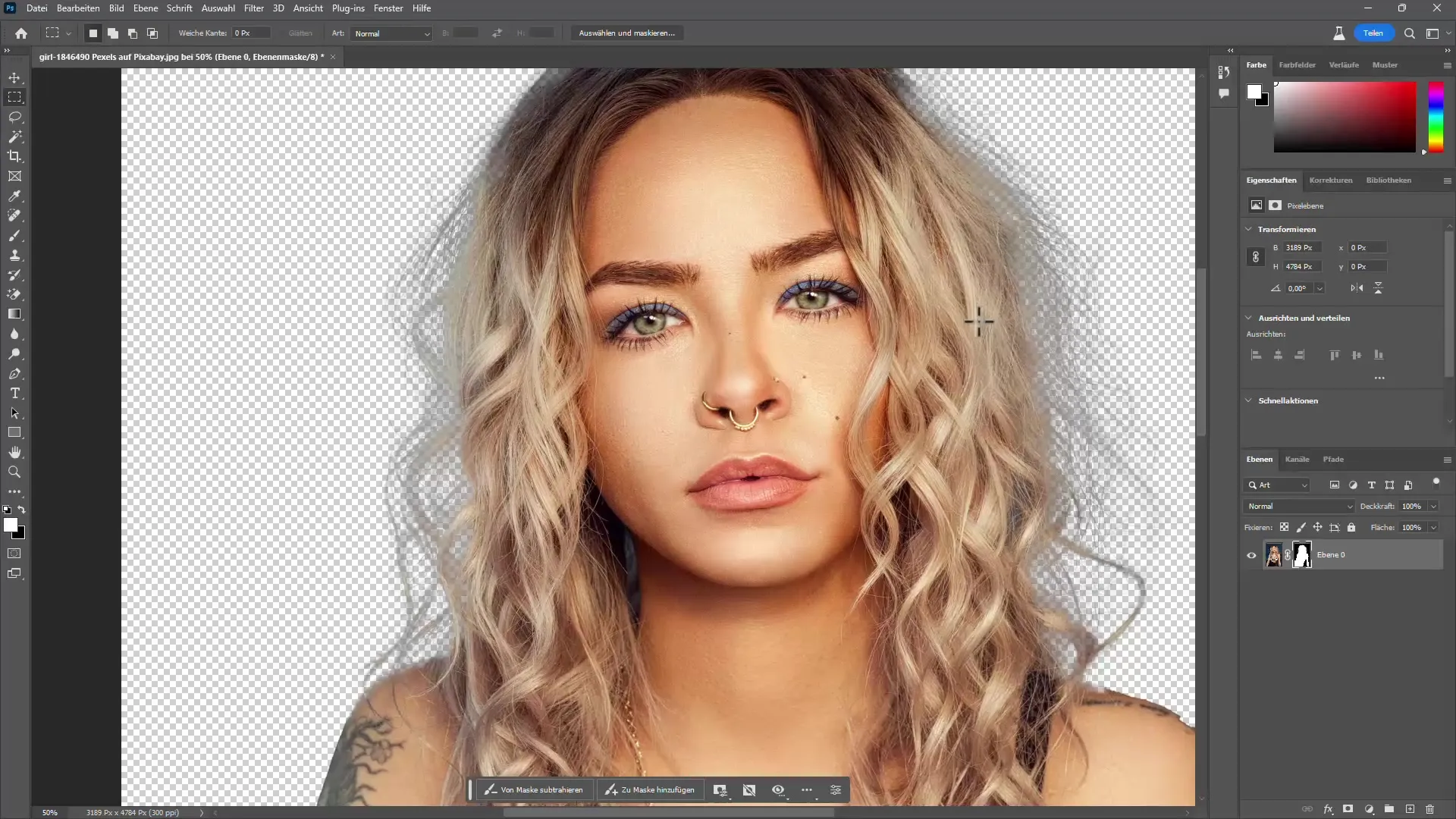
Крок 6: Внесення корекцій кольору
Якщо колір волосся постраждав від фону, скористайся командою «Деконтамінація кольору». Це допоможе видалити небажані відтінки та зробити колір волосся натуральним.
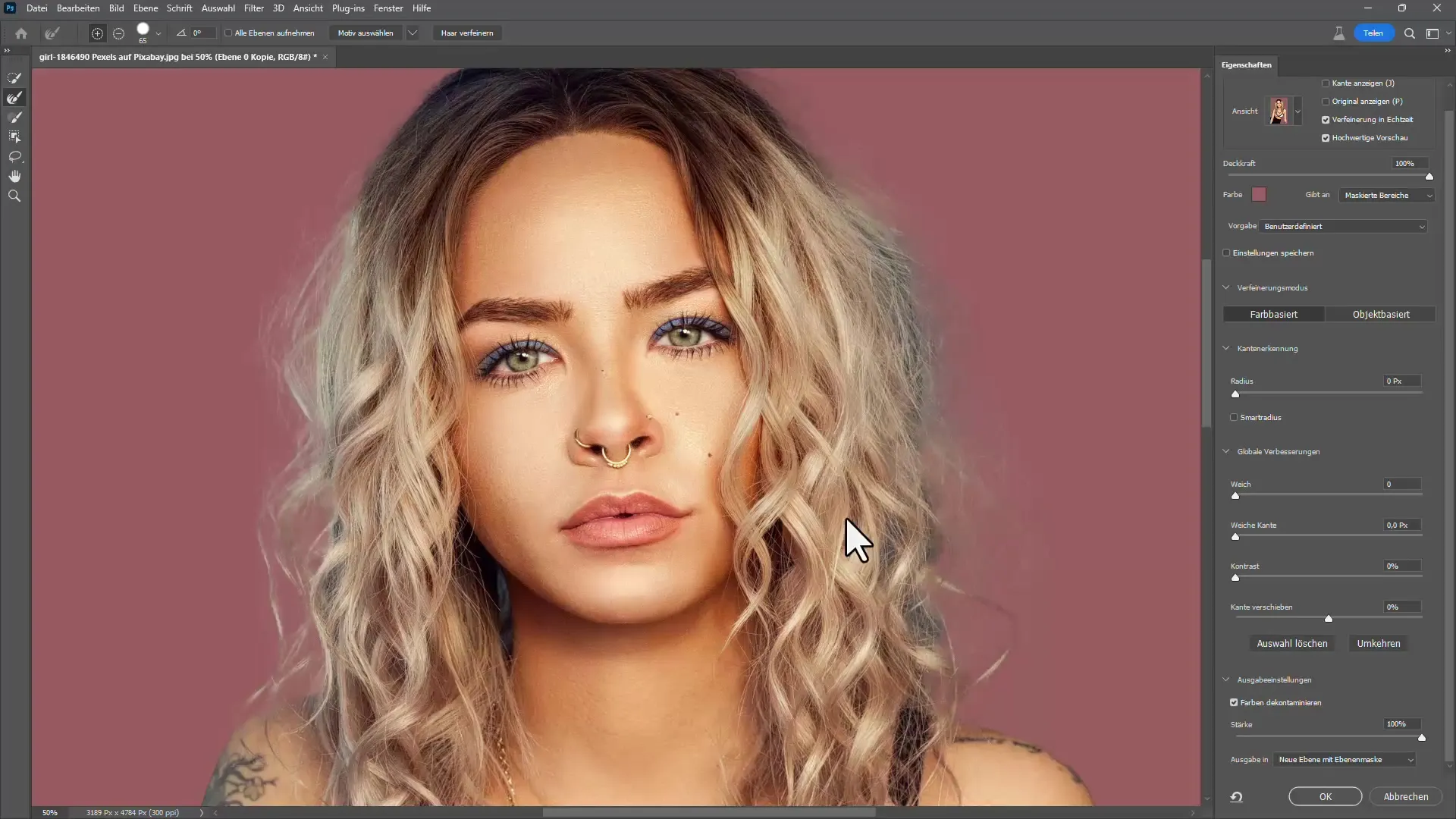
Крок 7: Робота з несподіваними фонами
Якщо твій об'єкт має складний фон, знову клацни на «Вибір об'єкту» та потім перейди до «Виділити та виправити маску». Використовуй недеструктивні корекційні інструменти для вдосконалення вибору та видалення завадливих елементів.
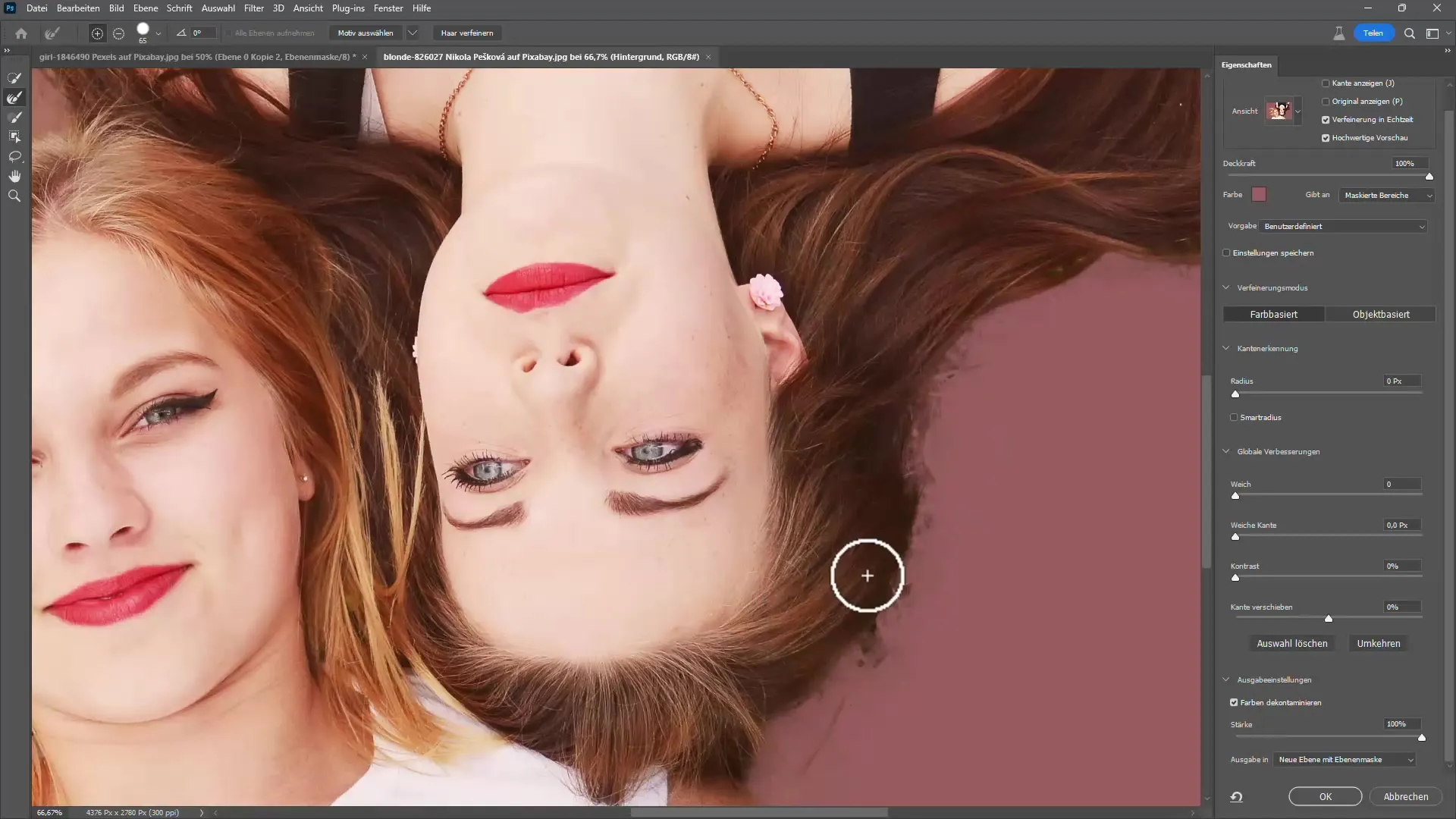
Крок 8: Остаточні налаштування
Нарешті, з допомогою м'якої пензлика можна коригувати краї, щоб переконатися, що обрізка виглядає натурально. Обов'язково тримай пензель м'яким, щоб переходи були гармонійними.
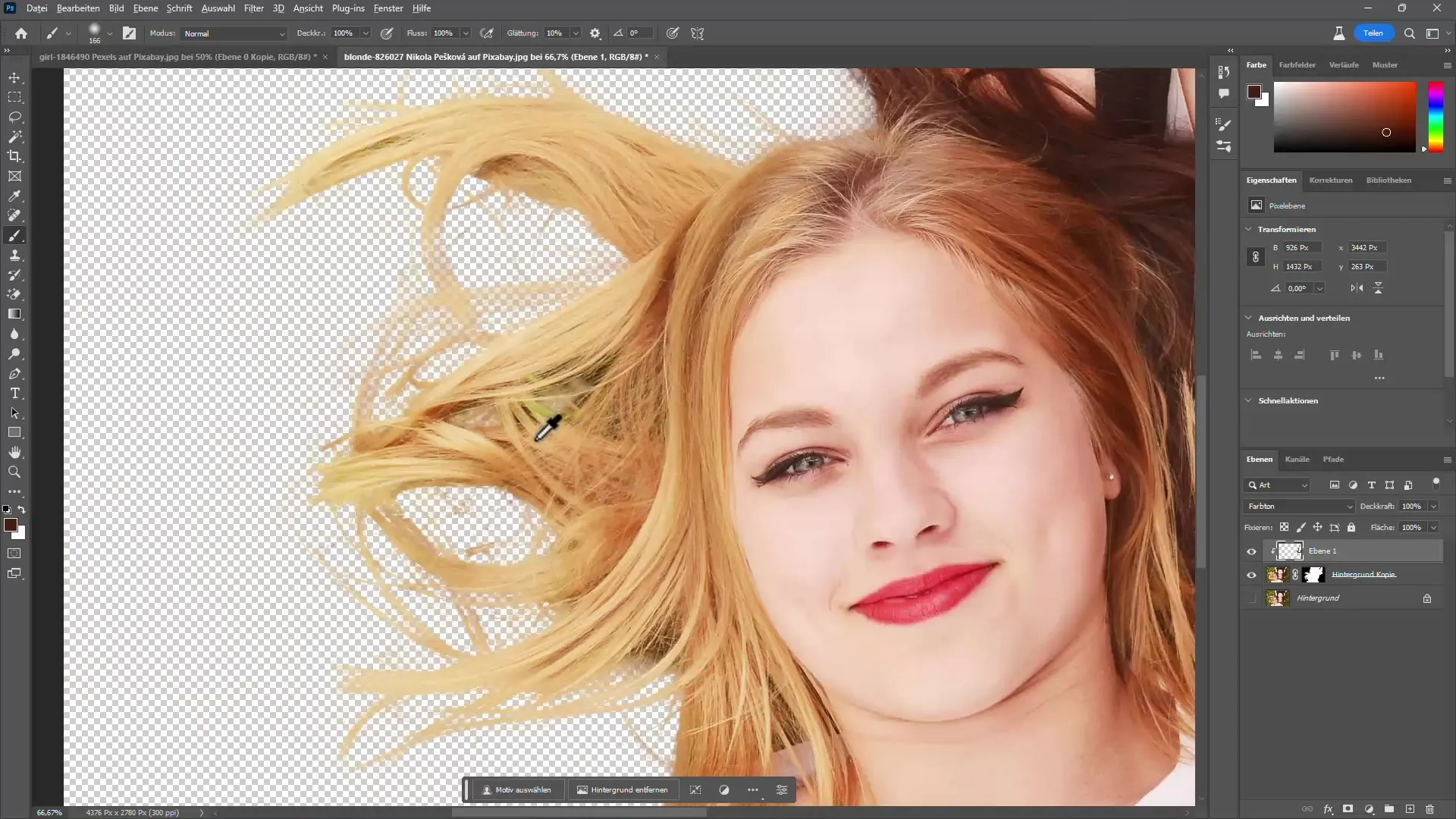
Крок 9: Генерація нових структур волосся
Якщо ти не задоволений типовою структурою волосся, можеш використовувати «Генеративне заповнення», щоб створити нові структури волосся. Створи новий шар та вибери відповідні інструменти для цього.
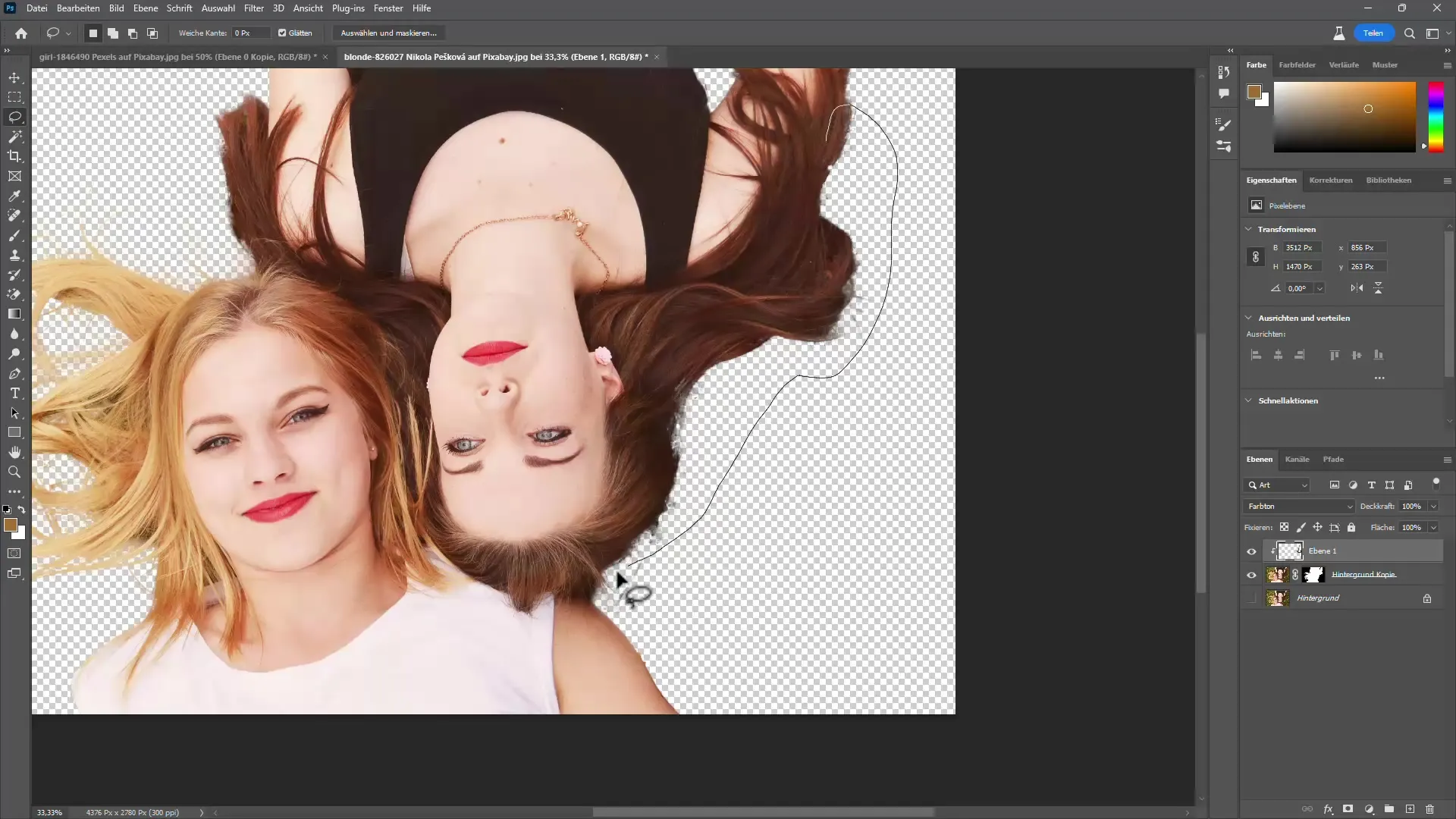
Крок 10: Додаткові вдосконалення
Для останніх корекцій ви можете використовувати волосисті пензлики, які допоможуть вам додати відсутні волосяні пасма або виправити небажані перешкоди на кінцевому зображенні. Обов'язково налаштуйте конфігурацію пензлика для волосяної структури.
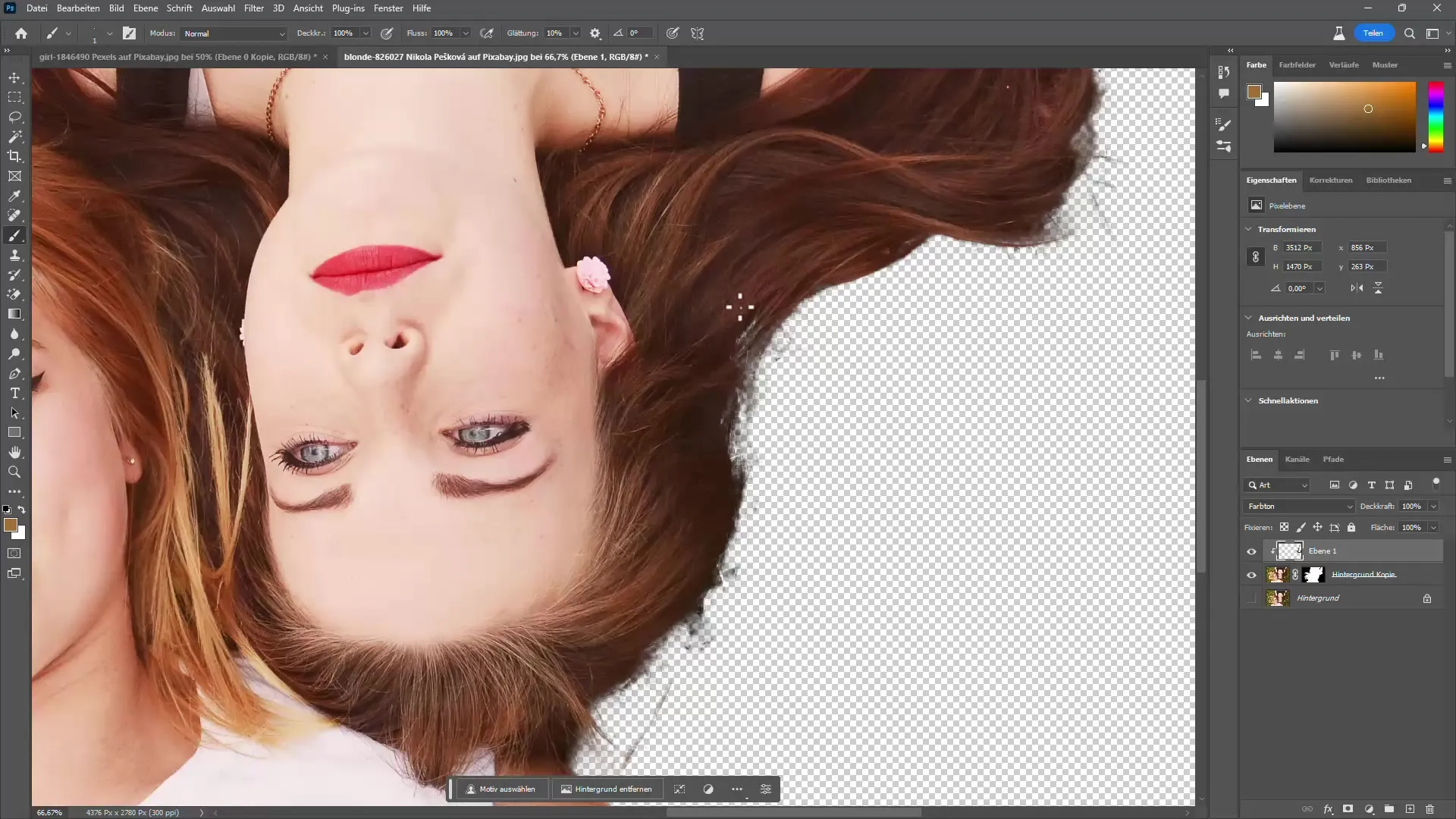
Загальний висновок
Вирізання волосся в Photoshop за допомогою сучасних функцій штучного інтелекту та правильних технік не є складним завданням. Результати ніколи раніше не були такими швидкими та якісними, що дозволяє вам зосередитися на творчих аспектах ваших проєктів.
Часті запитання
Який перший крок при вирізанні волосся в Photoshop?Першим кроком є використання функції "Вибрати об'єкт" в розділі "Виділення".
Як ви можете відредагувати вибір волосся?Використовуйте команду "Виділити та вимаскувати" та інструмент "Вдосконалення волосся", щоб оптимізувати вибір.
Що робити, якщо колір волосся впливається фоном?Використовуйте функцію "Деконтамінація кольору", щоб видалити небажані кольорові відтінки та відновити колір волосся.
Чи можна створювати нове волосся, якщо ви незадоволені результатом?Так, з "Генеруючим заповненням" на новому шарі ви можете додати нову волосяну структуру.
Як діяти в разі складних фонів?Застосовуйте ту ж техніку, розпочинайте з "Вибрати об'єкт" та використовуйте інструменти в "Виділити та вимаскувати", щоб вдосконалити вибір.


